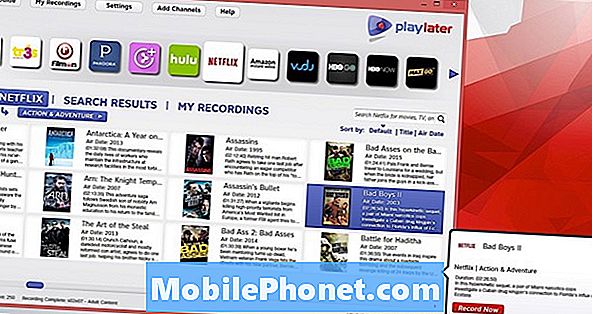विषय
नमस्कार और आज के # गैलेक्सीएस 9 समस्या निवारण लेख में आपका स्वागत है। यह पोस्ट हमारे पाठकों में से एक द्वारा बताई गई एक अजीब स्थिति को संबोधित करती है जिसमें उसके अनइंस्टॉल किए गए ऐप वापस आते रहते हैं। उसके शीर्ष पर, बिक्सबी और ऐप साउंड नोटिफिकेशन के साथ अन्य मुद्दे हैं। प्रत्येक उल्लिखित मुद्दों का जवाब देने के बजाय, हम उन सभी को संबोधित करना चाहते हैं, इसलिए यदि आप सोच रहे हैं कि यह कैसे करना है, तो सभी तरह से पढ़ना सुनिश्चित करें।
आज की समस्या: गैलेक्सी S9 ऐप हटाए जाने के बाद खुद को फिर से स्थापित करते हैं, Bixby काम नहीं कर रहा है, ऐप ने नोटिफिकेशन ध्वनियों का उपयोग नहीं किया है
मेरे द्वारा उन्हें अनइंस्टॉल करने के बाद ऐप्स खुद को फिर से इंस्टॉल करते हैं। जब मैं हाय बिक्सबी कहता हूं तो बिक्सबी शायद ही कभी मेरे फोन को उठाता है, फिर भी जब मैं कक्षा में होता हूं तो अक्सर बात करना शुरू कर देता हूं और किसी ने भी बिक्सबी शब्द के करीब कुछ भी नहीं कहा है। कई ऐप नोटिफिकेशन साउंड का उपयोग नहीं करते हैं जो मैंने चुना है, बल्कि डिफ़ॉल्ट है। हर अपडेट के साथ, कई ऐप्स फ़ैक्टरी सेटिंग्स पर वापस आ जाते हैं और मुझे फिर से वैयक्तिकृत करना होगा। इस फोन की कीमत के लिए, इसके साथ मुद्दों की मात्रा अविश्वसनीय है। मेरी आकाशगंगा s3 ने इससे बेहतर काम किया। - डेबी
उपाय: हाय डेबी। आपके द्वारा यहां उल्लेख किए गए सभी लक्षण निश्चित रूप से सामान्य नहीं हैं, इसलिए हम सहमत हैं कि डिवाइस के साथ कुछ निश्चित रूप से गलत है। अब, आपके S9 में हार्डवेयर और सॉफ्टवेयर घटक हैं और सभी प्रकार के एंड्रॉइड मुद्दों से निपटने के हमारे वर्षों के अनुभव के आधार पर, ये लक्षण खराब हार्डवेयर के कारण नहीं हैं। सॉफ़्टवेयर बग या ऐप्स के कारण समस्याएँ आमतौर पर उपयोगकर्ता स्तर पर ठीक होती हैं, इसलिए हमें उच्च उम्मीदें हैं कि आप सैमसंग की मदद के बिना उन्हें संबोधित कर पाएंगे। इन मुद्दों को ठीक करने के लिए, आपको नीचे हमारे सुझाव देने होंगे।
फिक्स # 1: कैश विभाजन मिटा दें
दूषित सिस्टम कैश होने से संभावित रूप से सभी प्रकार की समस्याएं हो सकती हैं, इसलिए पहली बात यह है कि आप यह सुनिश्चित करना चाहते हैं कि आप अपने S9 के कैशे विभाजन को साफ़ कर दें। ऐसा करने से डिवाइस को वर्तमान कैश को हटाने के लिए कहा जाएगा। चिंता न करें, कैश को पोंछने का मतलब यह नहीं है कि आप अपने व्यक्तिगत डेटा को भी हटा रहे हैं। यह प्रक्रिया केवल सिस्टम कैश या फ़ाइलों के अस्थायी सेट को प्रभावित करती है जो एंड्रॉइड ऐप को जल्दी से लोड करने के लिए उपयोग करता है।
सिस्टम कैश को साफ़ करने के लिए:
- डिवाइस को बंद करें।
- वॉल्यूम अप कुंजी और बिक्सबी कुंजी दबाए रखें, फिर पावर कुंजी दबाएं।
- जब एंड्रॉइड लोगो प्रदर्शित होता है, तो सभी तीन कुंजी जारी करें।
- Android सिस्टम पुनर्प्राप्ति मेनू विकल्प प्रदर्शित होने से पहले Android इंस्टॉलेशन सिस्टम अपडेट ’संदेश 30 - 60 सेकंड के लिए दिखाई देगा।
- वॉइस कैश विभाजन को हाइलाइट करने के लिए वॉल्यूम को कई बार दबाएं।
- चयन करने के लिए पावर कुंजी दबाएं।
- हां, उन्हें हाइलाइट करने के लिए वॉल्यूम डाउन कुंजी दबाएं और चयन करने के लिए पावर कुंजी दबाएं।
- जब वाइप कैश विभाजन पूरा हो जाता है, तो रिबूट सिस्टम को हाइलाइट किया जाता है।
- डिवाइस को पुनरारंभ करने के लिए पावर कुंजी दबाएं।
- समस्या के लिए जाँच करें।
# 2 को ठीक करें: सेफ़ मोड को पुनरारंभ करें और निरीक्षण करें
सेफ मोड एक डायग्नोस्टिक टूल है जिसका उपयोग आप यह जांचने के लिए कर सकते हैं कि क्या कोई थर्ड पार्टी ऐप समस्या पैदा कर रहा है। यदि आप कैश विभाजन को मिटा देने के बाद कुछ भी सकारात्मक नहीं करते हैं तो आपको अपना S9 सुरक्षित मोड पर चलाना चाहिए। इससे पहले कि हम आपको सुरक्षित मोड में पुनः आरंभ करने के बारे में बताएं, आइए हम कुछ मूल बातें बताएं कि यह कैसे आपकी मदद कर सकता है।
सुरक्षित मोड एंड्रॉइड डिवाइसों के लिए एक अद्वितीय रनटाइम वातावरण है (iOS डिवाइस सुरक्षित मोड में बूट नहीं हो सकता) जो केवल पूर्व-इंस्टॉल किए गए ऐप्स को चलाने की अनुमति देता है। इसका मतलब है कि आप जो भी ऐप इंस्टॉल करेंगे, वह डिफ़ॉल्ट सॉफ़्टवेयर पैकेज का हिस्सा नहीं होगा। यदि इनमें से कोई भी ऐप समस्या पैदा कर रहा है, तो आपका S9 सामान्य रूप से चलना चाहिए और आपके द्वारा उल्लिखित सभी लक्षणों को नहीं दिखाना चाहिए। इस संबंध में सुरक्षित मोड केवल आपको यह जानने में मददगार है कि कोई समस्या किसी तीसरे पक्ष के ऐप के कारण होती है या नहीं। यदि सभी लक्षण एक अज्ञात एंड्रॉइड ऑपरेटिंग ग्लिच के उत्पाद हैं, तो सुरक्षित मोड बेकार साबित होगा। फिर भी, यह अत्यधिक अनुशंसा की जाती है कि आप अपना डिवाइस इस मोड पर देखें कि क्या हमारा संदेह सही है।
अपने S9 को सुरक्षित मोड में बूट करने के लिए:
- डिवाइस को बंद करें।
- स्क्रीन पर प्रदर्शित होने वाले मॉडल नाम की स्क्रीन पर पावर कुंजी दबाए रखें।
- जब सैमसंग स्क्रीन पर दिखाई देता है, तो पावर कुंजी जारी करें।
- पावर कुंजी जारी करने के तुरंत बाद, वॉल्यूम डाउन की दबाएं और दबाए रखें।
- डिवाइस के पुनरारंभ होने तक वॉल्यूम डाउन की को दबाए रखें।
- जब स्क्रीन के निचले बाएं कोने में सेफ मोड दिखाई देता है, तो वॉल्यूम डाउन कुंजी जारी करें।
- अपने फोन को कम से कम 24 घंटे तक इस मोड पर चलने दें।
- मुद्दों के लिए जाँच करें।
# 3 को ठीक करें: ऐप्स को अनइंस्टॉल करें
यदि आपका S9 सामान्य मोड पर नहीं बल्कि सामान्य मोड पर काम करता है, तो यह एक स्पष्ट संकेत है कि आपका कोई ऐप इस परेशानी का कारण है। क्योंकि सुरक्षित मोड परेशान करने वाले ऐप को इंगित करने में सक्षम नहीं है, आपको इसे स्वयं पता लगाना होगा। आप एक-एक करके ऐप्स को डिलीट कर सकते हैं और प्रत्येक अनइंस्टॉल के बाद इश्यू के लिए चेक कर सकते हैं।
ये विशिष्ट चरण हैं जो आप कर सकते हैं:
- किसी थर्ड पार्टी ऐप को अनइंस्टॉल करें।
- सामान्य मोड पर वापस जाने के लिए फ़ोन को पुनरारंभ करें।
- मुद्दों के लिए जाँच करें।
- यदि समस्याएं अभी भी हैं, तो 1-3 चरण दोहराएं।
# 4 को ठीक करें: अपडेट इंस्टॉल करें
कुछ बग ऐप और एंड्रॉइड अपडेट को इंस्टॉल करके तय किए गए हैं। डिफ़ॉल्ट रूप से, आपके S9 को स्वचालित रूप से आपके लिए ऐप और एंड्रॉइड अपडेट डाउनलोड और इंस्टॉल करना चाहिए। यदि आपने इस डिफ़ॉल्ट व्यवहार को बदल दिया है, तो सुनिश्चित करें कि आप अपने डिवाइस को बग को विकसित करने से रोकने के लिए नियमित रूप से अपडेट की जांच करते हैं।
फिक्स # 5: सभी सेटिंग्स रीसेट करें
अपने मुद्दों को ठीक करने का एक और अच्छा तरीका एक कारखाना रीसेट करके है, लेकिन काफी नहीं। यह वास्तव में आपके व्यक्तिगत डेटा, सुरक्षा, भाषा और कुछ अनुकूलन को हटाए बिना डिवाइस पर सभी सेटिंग्स को रीसेट करके किया जाता है। बाकी सॉफ्टवेयर विन्यास हालांकि उनके चूक में वापस आ जाएंगे।
अपने S9 पर सभी सेटिंग्स रीसेट करने के लिए:
- सेटिंग ऐप पर टैप करें।
- सामान्य प्रबंधन टैप करें।
- टैप रीसेट करें।
- रीसेट सेटिंग्स टैप करें।
- रीसेट रीसेट बटन पर टैप करें।
# 6 को ठीक करें: फ़ैक्टरी रीसेट करें
अंत में, आपको एक पूर्ण फ़ैक्टरी रीसेट करने पर विचार करना चाहिए, यदि समस्याएं बिल्कुल भी दूर न हों। जैसा कि नाम से पता चलता है, फ़ैक्टरी रीसेट आपके डिवाइस की सभी सॉफ़्टवेयर सेटिंग्स को उनकी डिफ़ॉल्ट स्थिति में लौटा देगा। यह आपके व्यक्तिगत डेटा को भी हटा देगा, सॉफ्टवेयर वातावरण को उस स्थिति में लौटाएगा जब यह कारखाना छोड़ दिया गया था। यह प्रक्रिया अक्सर सॉफ्टवेयर बग के कारण होने वाले मुद्दों के लिए अंतिम उपाय है। समस्या को ठीक करने के लिए, यहाँ आपके S9 को फ़ैक्टरी रीसेट करने के चरण दिए गए हैं:
- डिवाइस को बंद करें।
- वॉल्यूम अप कुंजी और बिक्सबी कुंजी दबाए रखें, फिर पावर कुंजी दबाएं।
- जब हरे रंग का Android लोगो प्रदर्शित होता है, तो सभी कुंजियाँ जारी करें (system इंस्टाल सिस्टम अपडेट ’एंड्रॉइड सिस्टम रिकवरी मेनू विकल्प दिखाने से पहले लगभग 30 - 60 सेकंड के लिए दिखाएगा)।
- 'डेटा / फ़ैक्ट्री रीसेट' को हाइलाइट करने के लिए कई बार वॉल्यूम डाउन की दबाएं।
- प्रेस पावर बटन का चयन करने के लिए।
- वॉल्यूम डाउन कुंजी तब तक दबाएं जब तक - हां - सभी उपयोगकर्ता डेटा को हटा दें ’हाइलाइट किया गया हो।
- मास्टर रीसेट को चुनने और शुरू करने के लिए पावर बटन दबाएं।
- जब मास्टर रिसेट पूरा हो जाता है, तो oot रिबूट सिस्टम ’को हाइलाइट कर दिया जाता है।
- डिवाइस को पुनरारंभ करने के लिए पावर कुंजी दबाएं।
महत्वपूर्ण: फ़ैक्टरी रीसेट आपके व्यक्तिगत डेटा को मिटा देगा - फ़ोटो, वीडियो, दस्तावेज़, आदि सुनिश्चित करें कि आगे बढ़ने से पहले आप उन्हें वापस कर दें।
दुर्भावनापूर्ण एप्लिकेशन से सावधान रहें
एक मौका है कि इस पोस्ट में उल्लिखित सभी मुद्दे एक दुर्भावनापूर्ण एप्लिकेशन के कारण हैं, इसलिए फ़ैक्टरी रीसेट के बाद, केवल सम्मानित स्रोतों और प्रकाशकों से ऐप इंस्टॉल करना सुनिश्चित करें। यदि फ़ैक्टरी रीसेट के बाद समस्याएँ वापस आती हैं, तो आप मान सकते हैं कि आपका कोई ऐप दोष देना है। एक बार सिस्टम से हटाए जाने के बाद, जब तक आप मैन्युअल रूप से ऐसा नहीं करते हैं, तब तक खुद को पुनर्स्थापित न करें यदि एप्लिकेशन सिस्टम से उन्हें हटाने के बाद वापस आते हैं, तो यह एक संकेत है कि आपका उपकरण मैलवेयर से संक्रमित है। यदि पहली बार किसी कारखाने को रीसेट करने के बाद यह दोबारा होता है, तो दूसरा रीसेट करें और इस बार, स्क्रीन में अतिरिक्त सावधानी बरतें कि कौन से ऐप को फिर से इंस्टॉल करना है। आमतौर पर मालवेयर के वायरस से भरे हुए कुछ सामान्य ऐप हैं निजीकरण ऐप (वे जो आपको वॉलपेपर स्थापित करने या रिंगटोन बदलने की अनुमति देते हैं) और गेम।